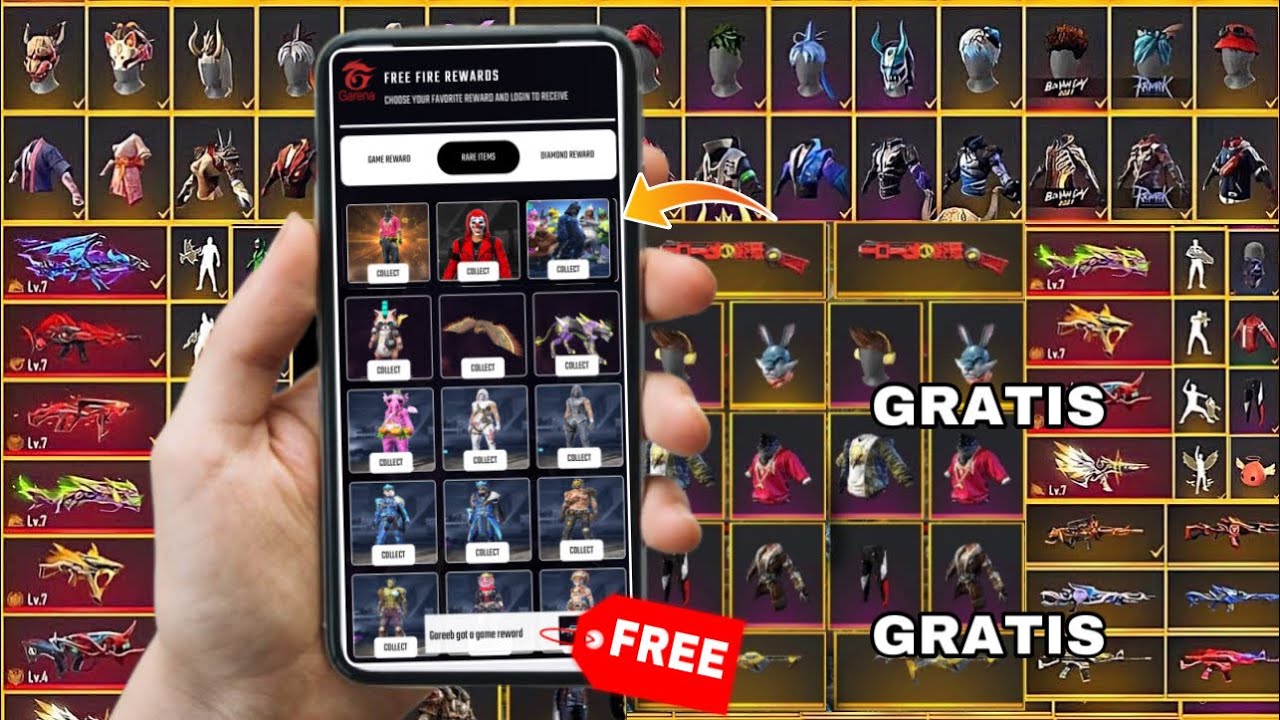ເລືອກການຄວບຄຸມທີ່ດີຕາມຄວາມຕ້ອງການຂອງທ່ານ, ຊ່ວຍໃຫ້ທ່ານມີຄວາມວ່ອງໄວແລະມີປະສິດທິພາບຫຼາຍຂຶ້ນ. ນອກຈາກນັ້ນ, ມັນຊ່ວຍໃຫ້ທ່ານເສີມຂະຫຍາຍທັກສະທີ່ທ່ານຕ້ອງການທີ່ຈະສົມບູນແບບ. ແນ່ນອນ, ທ່ານຕ້ອງຈື່ໄວ້ວ່າຖ້າທ່ານຕ້ອງການໄປໄວ, ນິ້ວມືຫຼາຍຈະຕ້ອງໃຊ້ໃນເວລາທີ່ທ່ານກໍາລັງຫຼີ້ນ.
ນີ້ພວກເຮົາສະແດງໃຫ້ທ່ານເຫັນ Free fire ການຄວບຄຸມ 4 ນິ້ວ ດັ່ງນັ້ນທ່ານແມ່ນໄວທີ່ສຸດຂອງທີ່ໃຊ້ເວລາທັງຫມົດ.

ການຄວບຄຸມ 4 ນິ້ວທີ່ດີທີ່ສຸດ Free Fire
ຖ້າທ່ານຖາມຕົວເອງວ່າ HUD ທີ່ດີທີ່ສຸດທີ່ຈະມີຄວາມຊັດເຈນໃນສາຍຕາ, ທ່ານຄວນຈື່ໄວ້ວ່າມັນເປັນສິ່ງຈໍາເປັນທີ່ມັນຊ່ວຍໃຫ້ທ່ານສາມາດ. ໃຊ້ປຸ່ມເພື່ອຍິງr ດ້ວຍນິ້ວມືທີ່ແຕກຕ່າງຈາກທີ່ເຈົ້າໃຊ້ເພື່ອຍ້າຍ. ດ້ວຍວິທີນີ້, ທ່ານຈະມີຄວາມວ່ອງໄວແລະການຄວບຄຸມທີ່ຍິ່ງໃຫຍ່ຂອງການສັກຢາຂອງທ່ານທັງຫມົດໃນເວລາທີ່ຕີຫົວຂອງສັດຕູຂອງທ່ານ.
ມັນຄວນຈະສັງເກດເຫັນວ່າມີ HUDs ທີ່ໃຊ້ສໍາລັບທັງແທັບເລັດແລະໂທລະສັບມືຖືແລະຖືກນໍາໃຊ້ຕາມລະດັບການປະຕິບັດຂອງທ່ານເພື່ອຊໍານິຊໍານານ. ຢ່າລືມວ່າ a ຜູ້ນ 2 ນິ້ວຈະມີຄວາມເສຍປຽບຕໍ່ທ່ານສະເຫມີໄປຖ້າຫາກວ່າທ່ານນໍາໃຊ້ 4 ນິ້ວມື ຫຼືຫຼາຍກວ່າ.
HUDs ທີ່ກໍາຫນົດເອງແມ່ນຫຍັງແລະພວກເຂົາຖືກດັດແປງແນວໃດ?
HUD ແບບກຳນົດເອງແມ່ນການຄວບຄຸມແບບກຳນົດເອງທີ່ທ່ານສາມາດດັດແປງຕາມທີ່ທ່ານຕ້ອງການ.. ນີ້ອະນຸຍາດໃຫ້ທ່ານຈັດວາງການຄວບຄຸມຫຼືປຸ່ມຕ່າງໆ ເຈົ້າໃຊ້ຫຍັງຫຼິ້ນ? ເພື່ອແກ້ໄຂການຄວບຄຸມຂອງທ່ານ, ທ່ານຈໍາເປັນຕ້ອງປະຕິບັດຕາມຄໍາແນະນໍາເຫຼົ່ານີ້:
- ໄປທີ່ມຸມເທິງຂອງຫນ້າຈໍເບື້ອງຂວາ. ຢູ່ທີ່ນັ້ນທ່ານຈະເຫັນເຄື່ອງມືທີ່ເປັນຕົວແທນຂອງການຕັ້ງຄ່າແລະທ່ານຕ້ອງຄລິກໃສ່ມັນ.
- ຫຼັງຈາກນັ້ນ, ໃນເມນູດ້ານຊ້າຍຈະມີທາງເລືອກການຄວບຄຸມທີ່ທ່ານຕ້ອງກົດ.
- ຢູ່ທາງລຸ່ມມັນຈະເວົ້າວ່າ custom HUD, ແລະຢູ່ທີ່ນັ້ນທ່ານສາມາດແກ້ໄຂພວກມັນໄດ້.
ບາງດ້ານທີ່ຈະແກ້ໄຂແມ່ນ ຂະຫນາດແລະສະຖານທີ່, ແຕ່ທ່ານຍັງສາມາດເຊື່ອງການຄວບຄຸມເຫຼົ່ານັ້ນທີ່ທ່ານບໍ່ຕ້ອງການໃຊ້. ຢ່າລືມບັນທຶກການປ່ຽນແປງເພື່ອບໍ່ໃຫ້ເສຍການຕັ້ງຄ່າໃໝ່ ແລະໄດ້ຮັບປະໂຫຍດສູງສຸດຈາກມັນໃນເກມ.